Cara Membuat Akun Samsung
Yang Perlu Diketahui
- Pergi ke Akun Samsung halaman web di browser apa pun dan pilih Buat Akun.
- Di ponsel Samsung Anda, buka Pengaturan > Cloud dan akun > Akun > Menambahkan akun > akun samsung > Buat Akun.
- Dengan akun Samsung, Anda dapat menemukan, menghapus, mengunci, dan membuka kunci ponsel Anda dari jarak jauh serta mencadangkan data dan menggunakan aplikasi eksklusif.
Artikel ini menjelaskan cara membuat Samsung akun di browser web atau menggunakan Samsung smartphone.
Cara Membuat Akun Samsung di Komputer Anda
Anda dapat membuat akun Samsung selama proses penyiapan di ponsel, tetapi Anda juga dapat melakukannya secara online melalui komputer.
-
Pergi ke Akun Samsung halaman web di browser apa pun dan pilih Buat Akun.
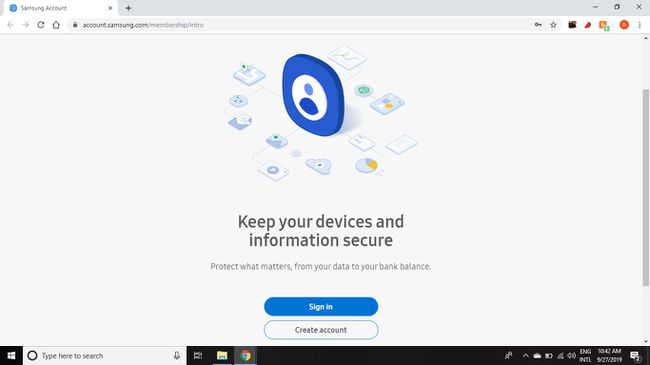
-
Baca Syarat & Ketentuan, Ketentuan Layanan, dan Kebijakan Privasi Samsung di halaman berikutnya dan pilih SETUJU.
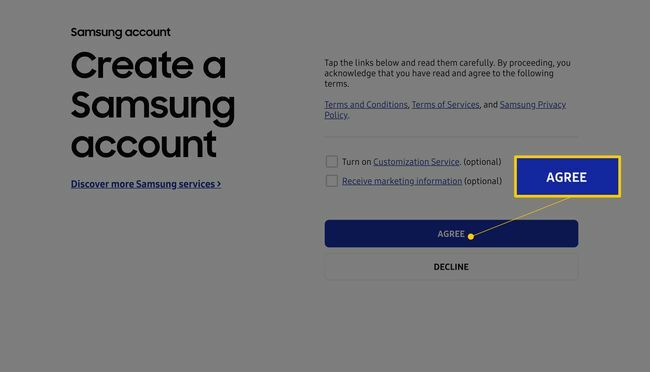
-
Lengkapi formulir pendaftaran dengan memasukkan alamat email Anda, memilih kata sandi, dan melengkapi beberapa informasi profil, lalu pilih LANJUT.
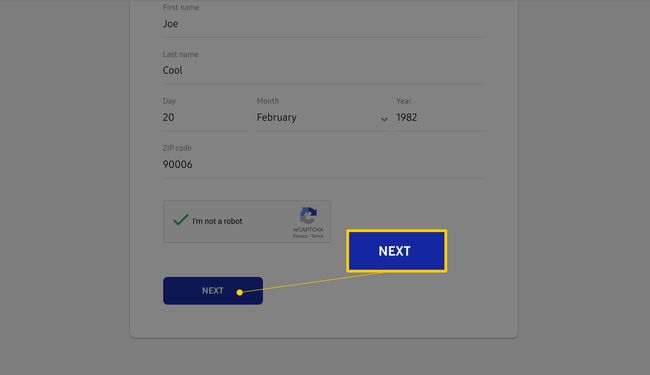
Mengapa Mengatur Akun Samsung?
Banyak produsen ponsel cerdas mendorong Anda untuk membuat akun pengguna, yang sering kali menambahkan fitur dan layanan tambahan. Saat Anda mengatur akun Samsung, Anda tidak hanya memiliki cara mudah untuk mengakses berbagai layanan Samsung, tetapi juga cara cepat dan mudah untuk menemukan, mematikan, atau bahkan menghapus ponsel Anda jika hilang atau dicuri.
Cara Menambahkan Akun Samsung di Ponsel Anda
Tambahkan akun Samsung ke ponsel cerdas Anda dari Menambahkan akun bagian utama pengaturan.
Antarmuka ponsel Samsung Anda mungkin terlihat berbeda dari tangkapan layar di bawah ini, tetapi langkah-langkah untuk mengaktifkan akun Samsung sama untuk semua perangkat.
Buka aplikasi Pengaturan utama di ponsel Anda.
-
Gulir ke bawah dan ketuk Cloud dan akun > Akun.
Jika sudah ada akun Samsung yang ditetapkan ke telepon Anda, Anda harus menghapusnya sebelum menambahkan yang lain.
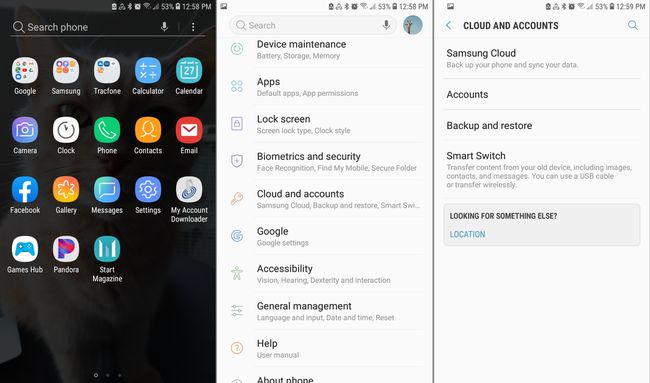
Memilih Menambahkan akun.
-
Anda akan melihat daftar semua akun yang dapat diatur di ponsel Anda. Akun yang aktif akan memiliki titik hijau di sebelahnya, dan akun yang tidak aktif akan memiliki titik abu-abu. Pilih akun samsung.
Anda harus terhubung ke Wi-Fi atau jaringan data untuk melanjutkan.
-
Pada layar akun Samsung, pilih Buat Akun.
Untuk menambahkan akun Samsung yang ada, seperti yang dibuat di komputer Anda, masukkan informasi akun Anda dan ketuk Masuk.
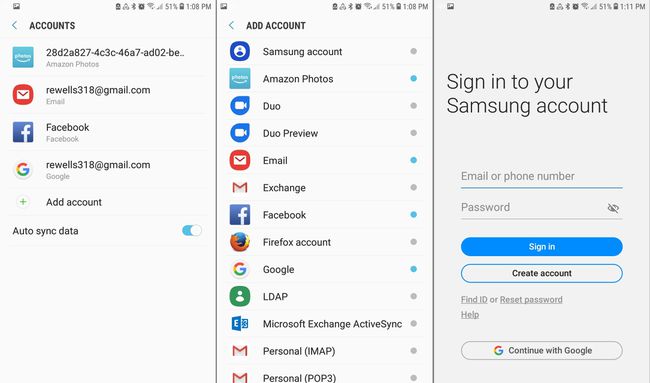
Mengetuk Lanjut untuk menerima Persyaratan Layanan.
Masukkan informasi yang diminta termasuk alamat email, kata sandi, dan nama Anda, lalu pilih Membuat.
-
Untuk mengakses informasi akun Anda, buka Pengaturan > Akun awan > Akun dan ketuk akun samsung.
Setelah akun Anda diatur, jangan lupa untuk mengaturnya ke Sinkronisasi data otomatis dalam Akun bagian.

Apa yang Dapat Anda Lakukan Dengan Akun Samsung Anda?
Dengan Akun Samsung yang aktif, Anda dapat melakukan semua hal berikut dan lainnya:
- Temukan ponsel Anda.
- Hapus, kunci, dan buka kunci ponsel Anda dari jarak jauh.
- Gunakan aplikasi eksklusif untuk ponsel Anda, seperti Samsung Pay, Bixby, Samsung Health, dan Samsung Pass (biometrik).
- Cadangkan data dan galeri foto Anda.
Setelah Anda membuat akun Samsung, nikmati semua layanan Samsung tanpa harus membuat atau masuk dengan akun tambahan apa pun.
Ponsel Android mana pun akan mengharuskan Anda menyiapkan Akun Google. Akun Samsung Anda benar-benar berbeda dari itu dan menawarkan fitur yang tidak dapat Anda akses di tempat lain.
Fitur Utama Akun Samsung
Menyiapkan akun Samsung akan mengaktifkan beberapa fitur untuk ponsel Anda selain fitur tambahan untuk TV yang kompatibel, Samsung Gear, komputer, dan lainnya.
Temukan Ponsel Saya
Ini adalah salah satu fitur yang paling berguna dari akun Samsung Anda. Temukan Ponsel Saya memungkinkan Anda mendaftarkan ponsel Anda untuk menemukannya jika salah tempat. Saat melacak ponsel Anda yang hilang, kunci ponsel Anda dari jarak jauh, buat telepon berdering (jika menurut Anda hilang tetapi ada di dekat Anda), dan bahkan tetapkan nomor yang dapat digunakan untuk meneruskan panggilan ke ponsel Anda yang hilang.
Jika Anda merasa ponsel Anda tidak akan dikembalikan kepada Anda, Anda juga dapat menghapus ponsel dari jarak jauh untuk menghapus data sensitif atau pribadi.
Samsung Cloud
Jika Anda adalah seseorang yang mengambil sejuta foto dan tidak pernah ingat untuk mengunduhnya ke komputer Anda, jangan stres. Samsung Cloud secara otomatis mem-backup hal-hal begitu sering. Siapkan perangkat Anda untuk menyinkronkan:
- Acara dan tugas kalender
- Kontak, alamat email, dan kartu nama
- Gambar, video, dan cerita
- Data teks prediktif
- Memo suara, gambar, dan tugas
- Pengingat
- Bookmark, halaman yang disimpan, dan tab terbuka dari Samsung Internet
- Informasi masuk Samsung Pass
- Scrapbook, gambar, tangkapan layar, dan alamat web
- S Note memo aksi, favorit, dan kategori
Kesehatan Samsung
Kesehatan Samsung berfungsi sebagai hub Anda untuk semua hal kesehatan. Selain membantu Anda melacak olahraga dan asupan air, itu juga dapat disinkronkan dengan aplikasi yang sedang berjalan untuk meletakkan semua informasi yang Anda inginkan di satu tempat. Ada banyak hal yang terjadi dalam aplikasi ini, tetapi tujuannya adalah untuk membuat Anda mengendalikan kesehatan Anda.
PENUP
Aplikasi PENUP Samsung benar-benar merupakan jejaring sosial bagi para seniman yang suka berbagi karya mereka dengan orang lain. Gunakan milikmu S-Pen untuk menggambar karya seni yang menakjubkan langsung di ponsel Anda.
